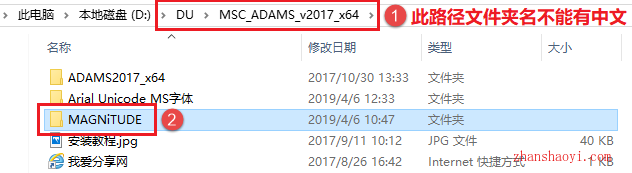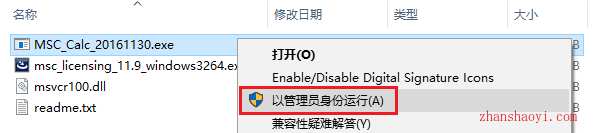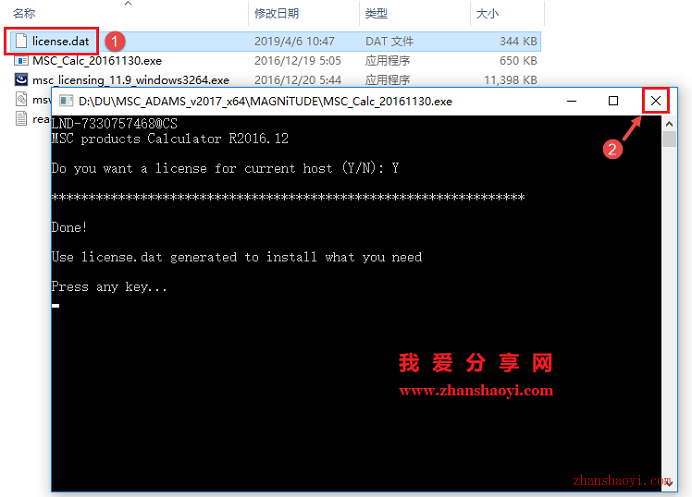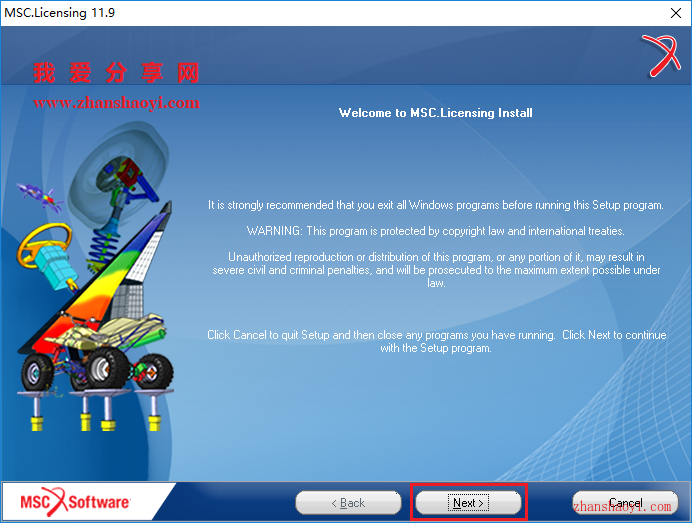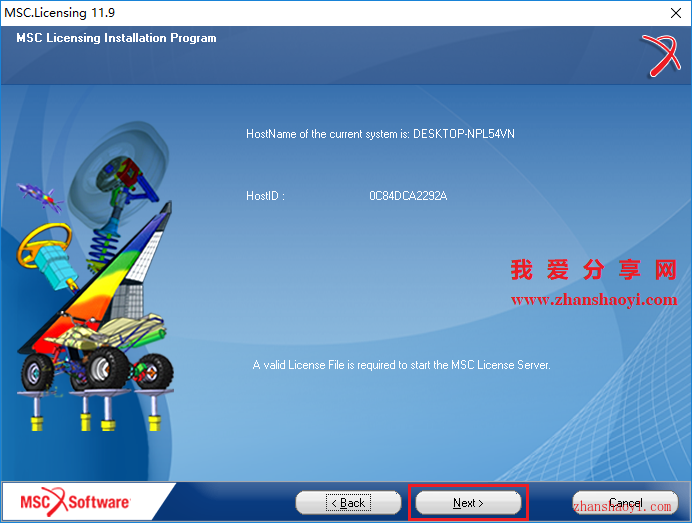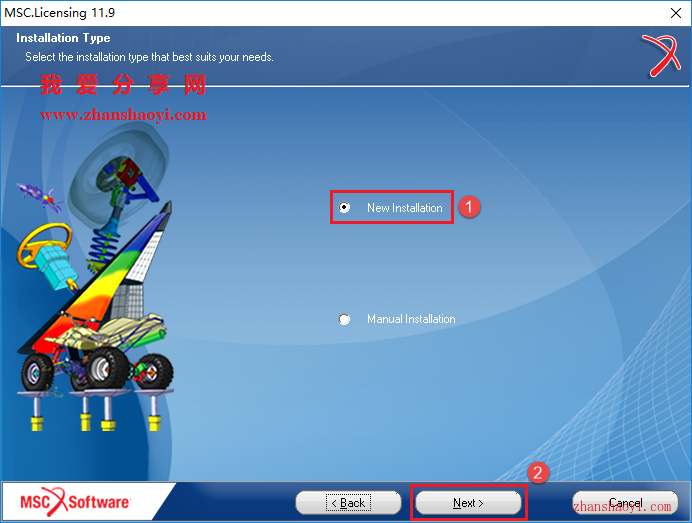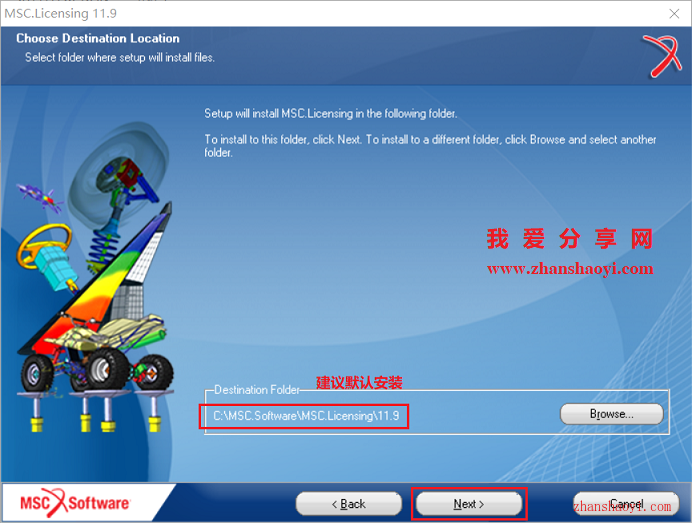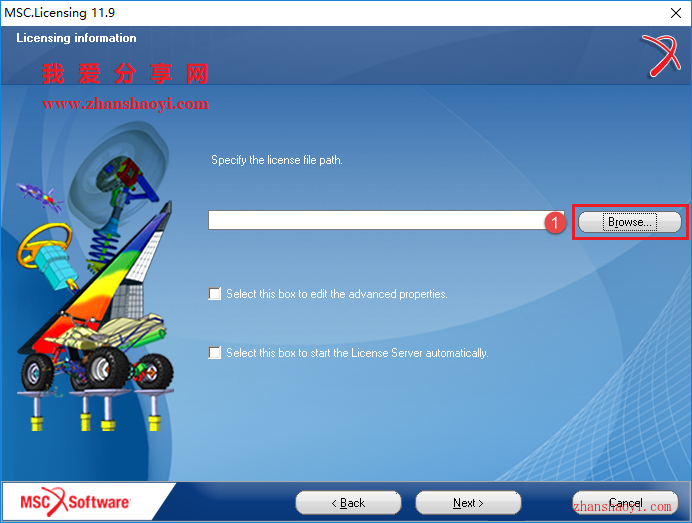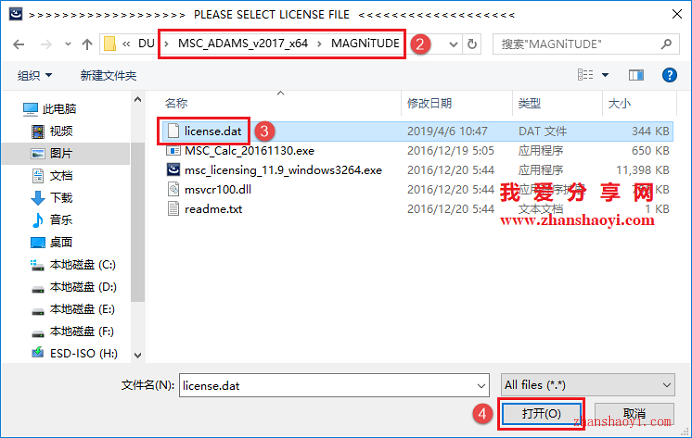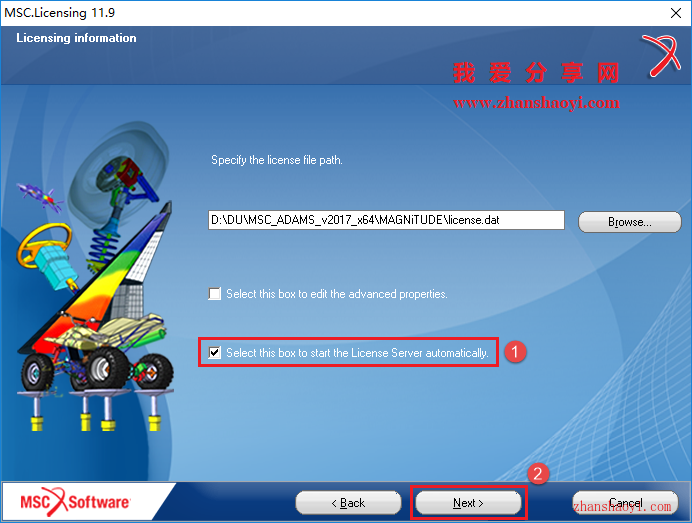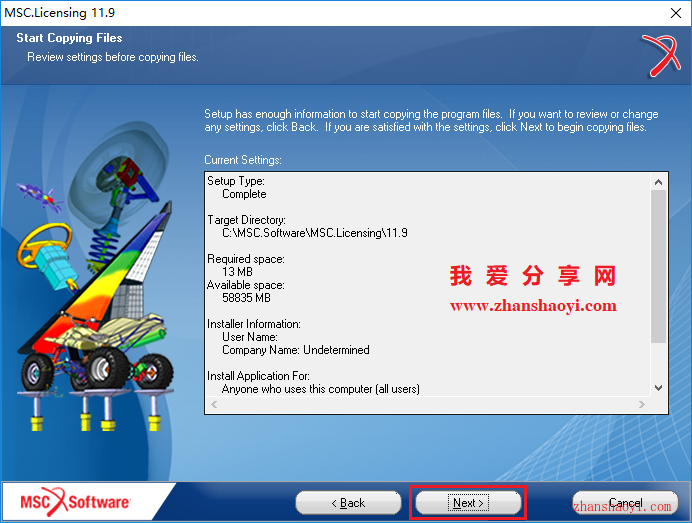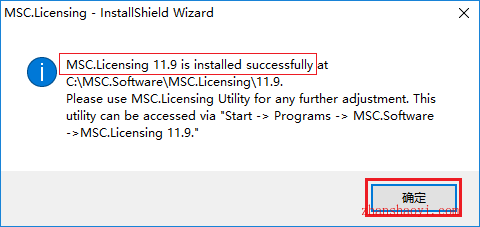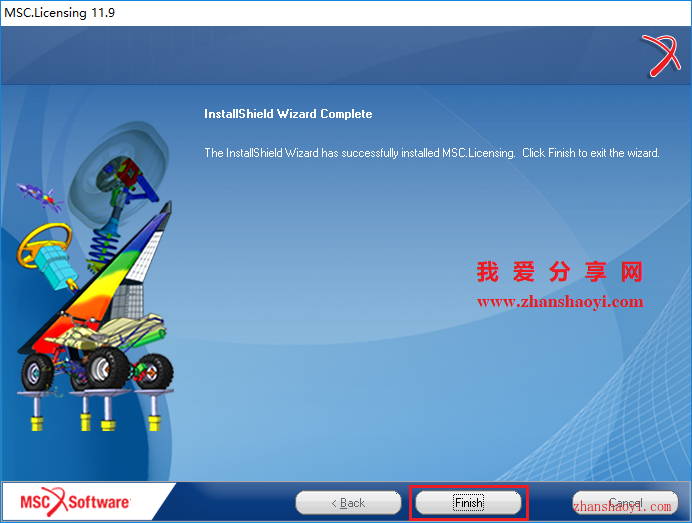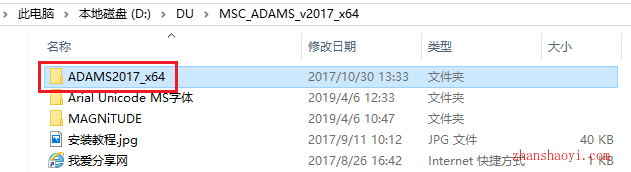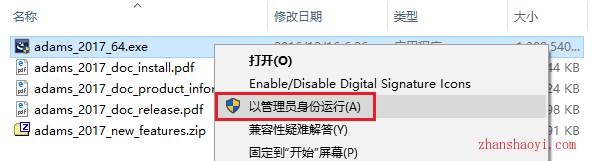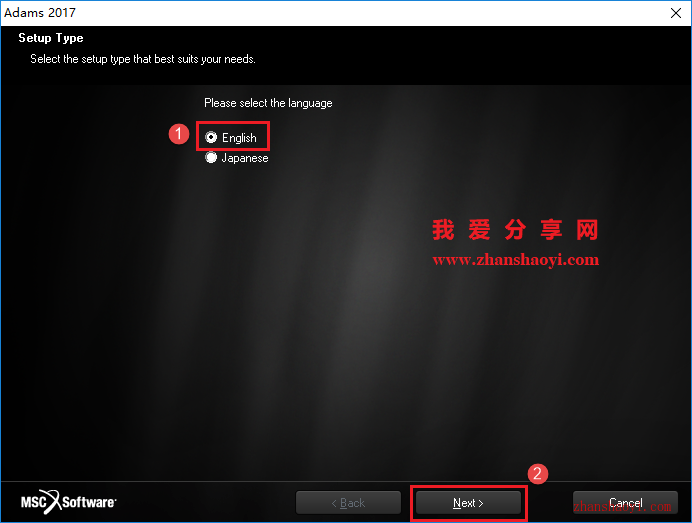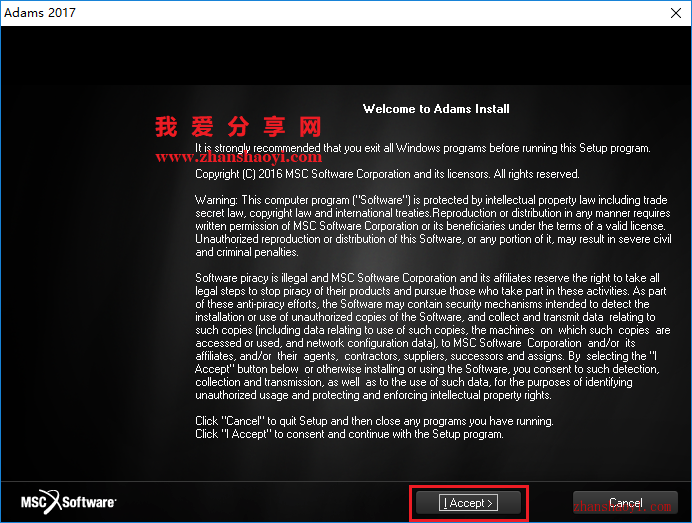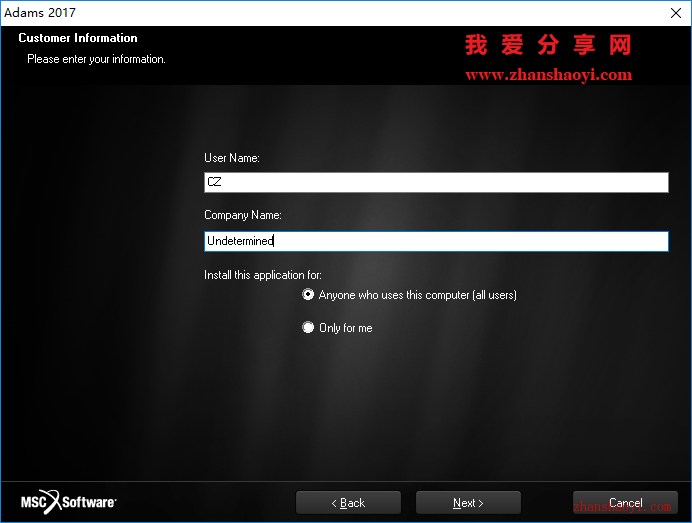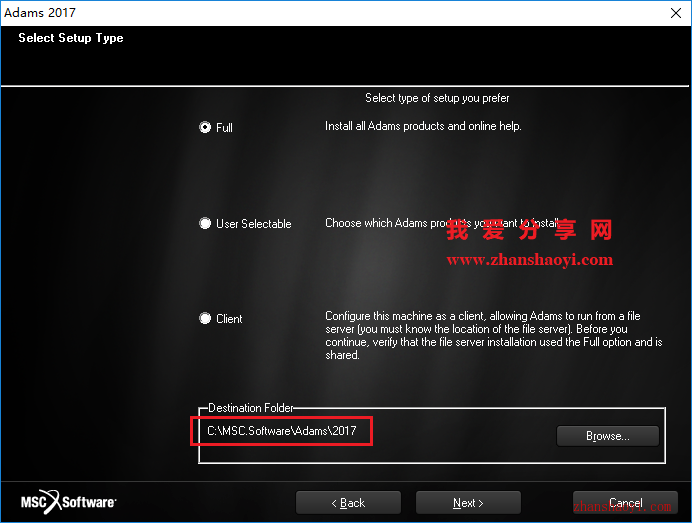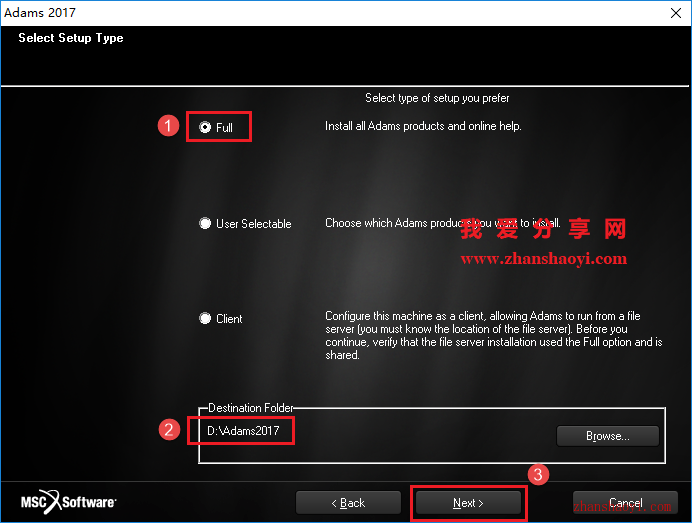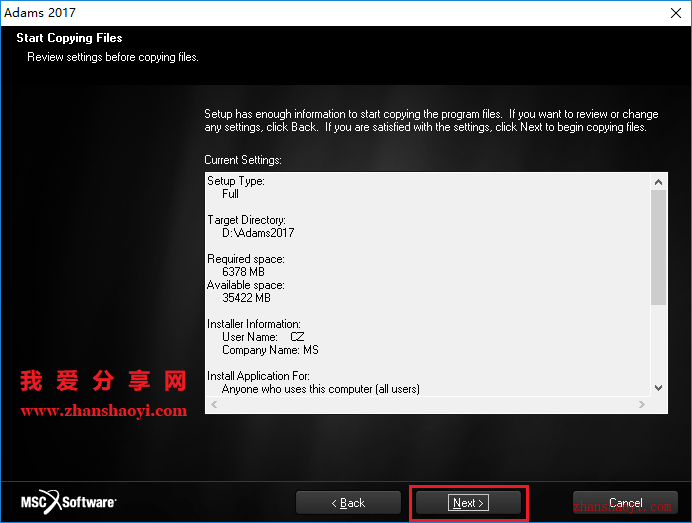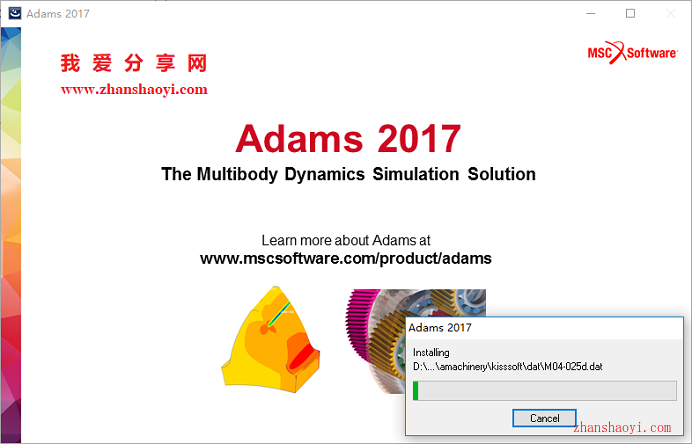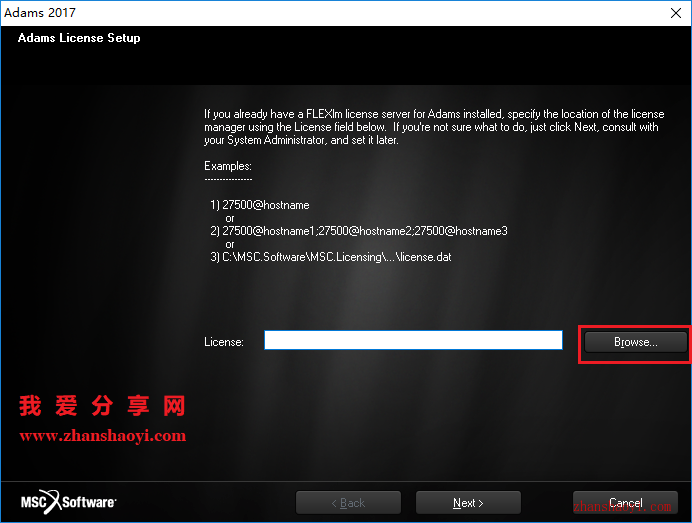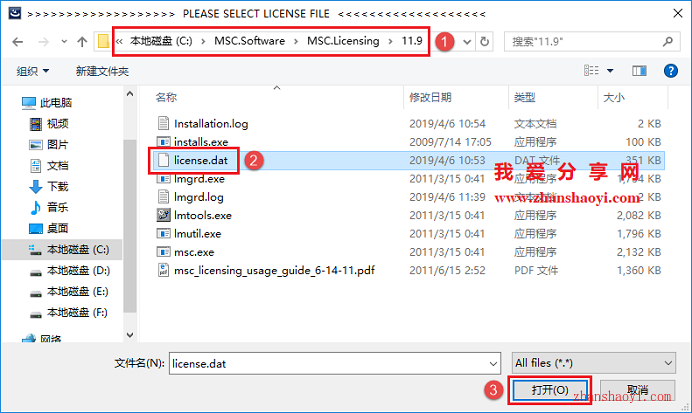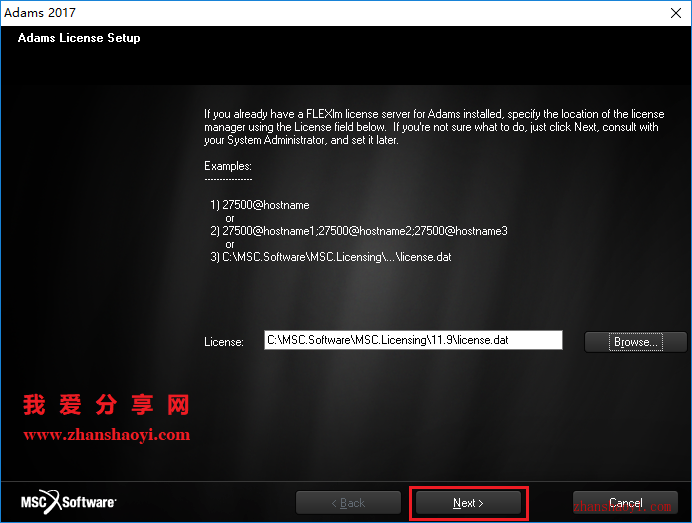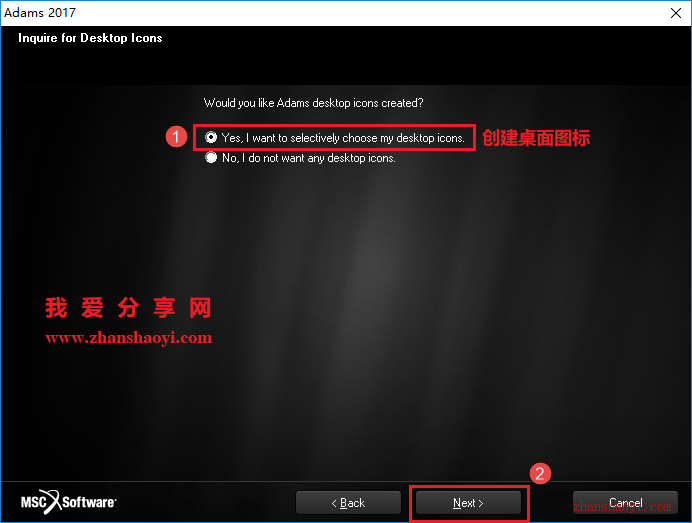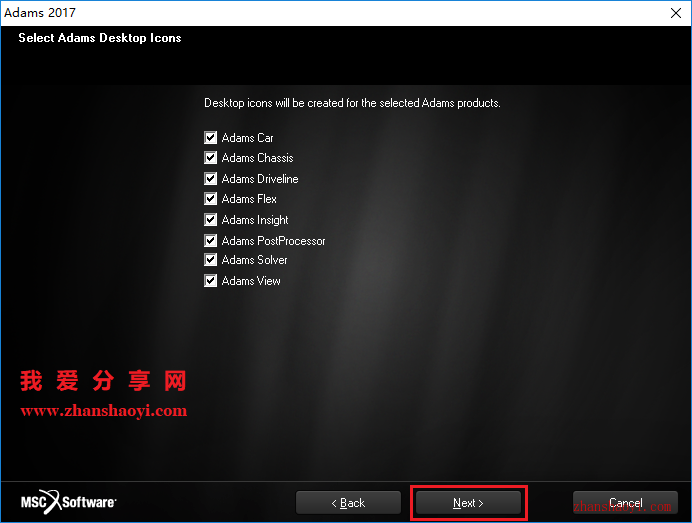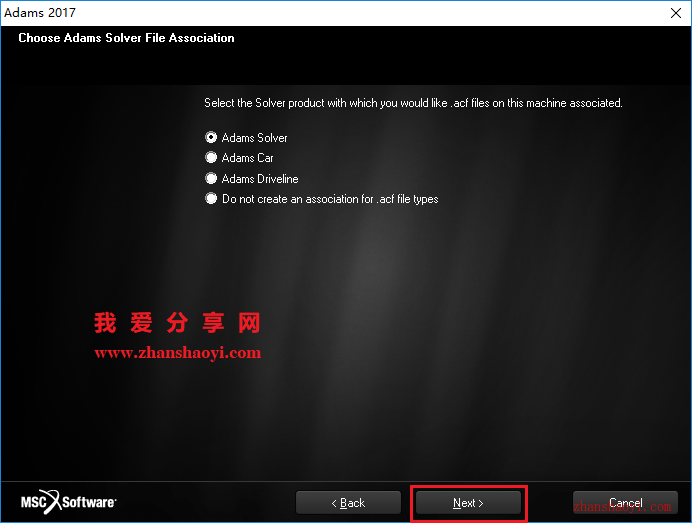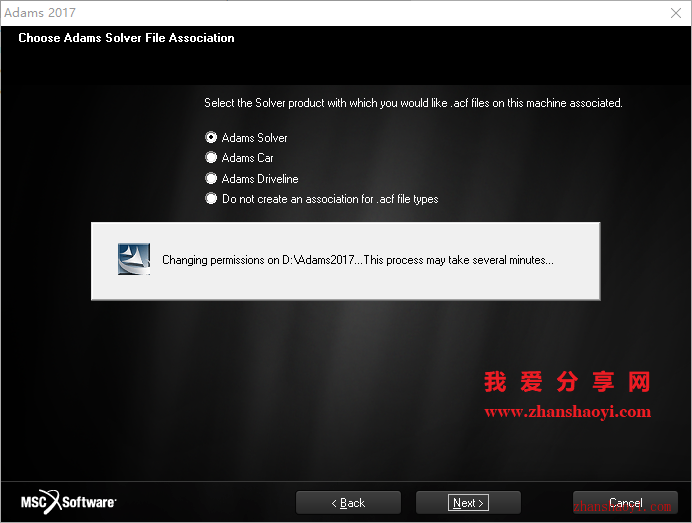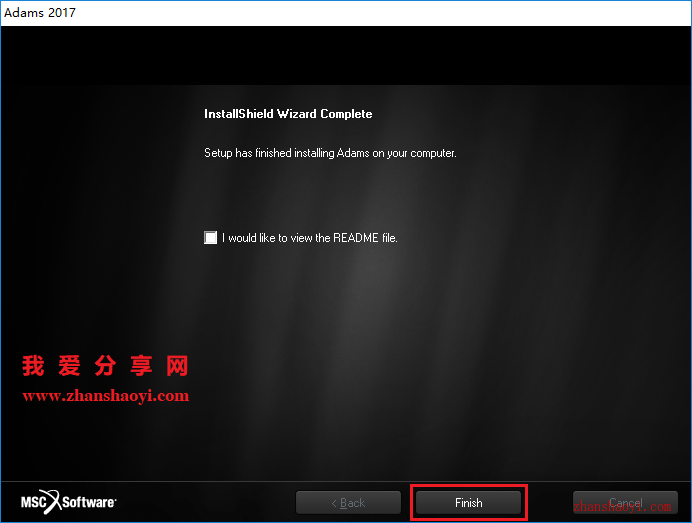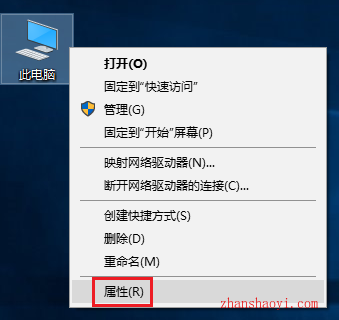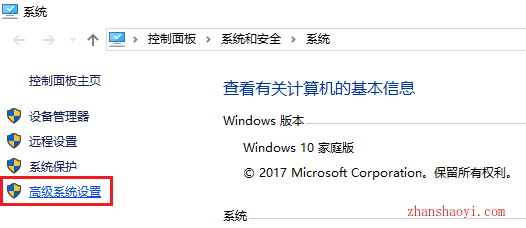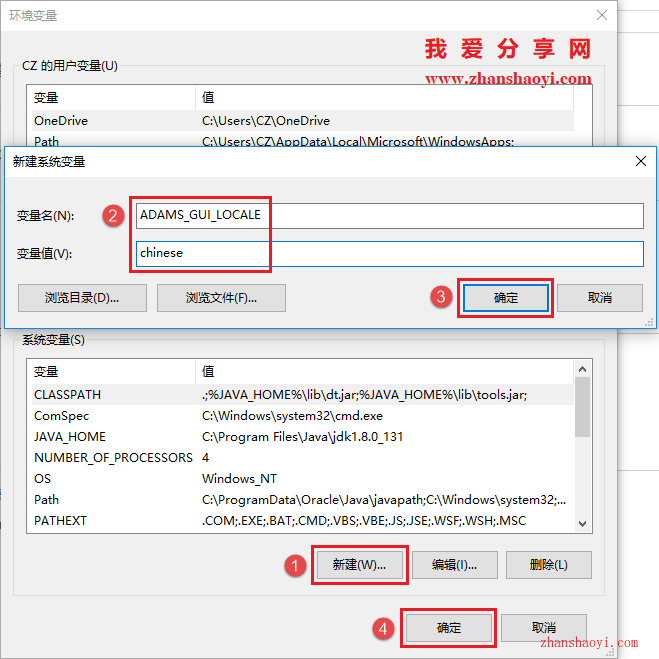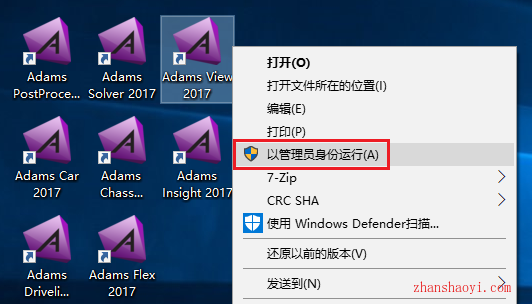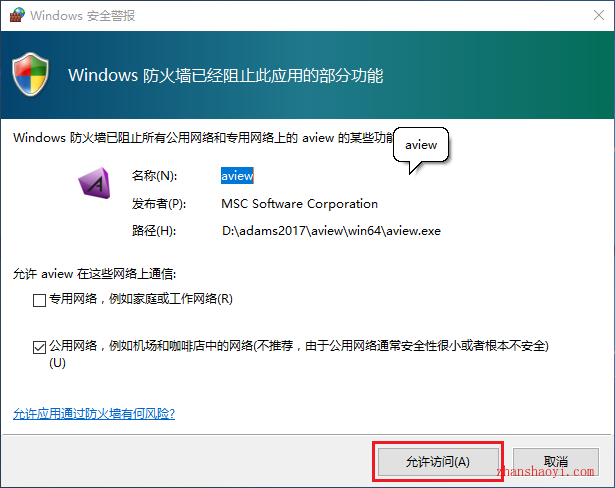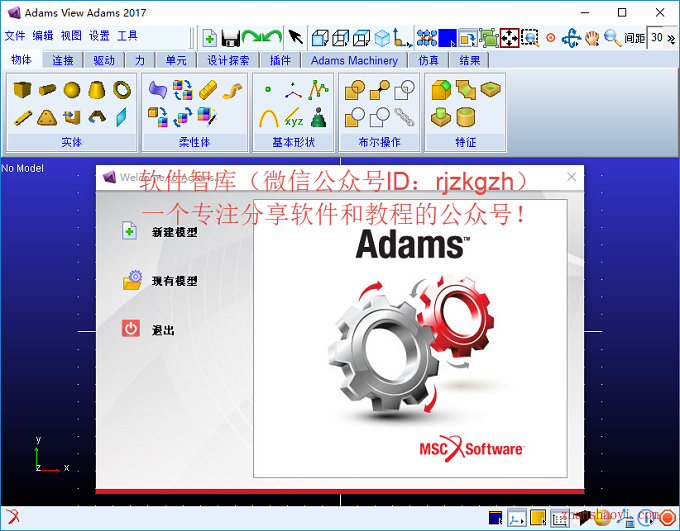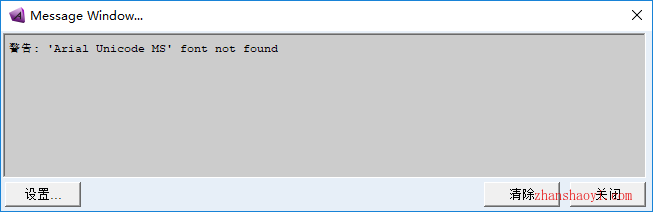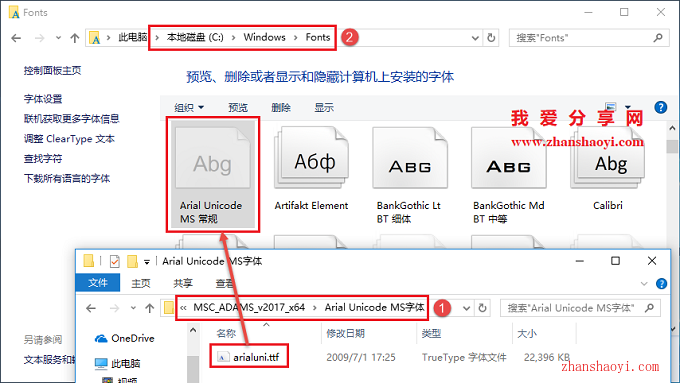软件下载:
ADAMS 2017_64位中文破解版:【点我下载】
安装前须知:
1.安装全程须断开电脑网络,否则安装不成功;
2.解压和安装前须关闭360、电脑管家等全部杀毒软件,防止误杀破解补丁,导致破解失败;
3.Adams 2017适用于WIN7/8.1/10(64位)系统,亲测可用;
4.安装前先检查“计算机名”不能是中文,若是,请勿安装,软件安装后无法正常打开;
5.Adams 2017安装过程较复杂,建议浏览一遍本教程后再尝试安装。
Adams 2017 WIN10 64位安装步骤:
1.先使用“百度网盘客户端”下载Adams_2017_x64软件安装包到电脑磁盘根目录或英文路径文件夹下,并解压缩,安装前先断开电脑网络,然后双击打开MAGNiTUDE文件夹
2.找到MSC_Calc_20161130.exe,鼠标右击选择【以管理员身份运行】
3.在弹出的窗口中输入“Y”,然后按回车键(Enter键)
4.运行结束后将在当前路径文件夹下生成许可文件“license.dat”,然后关闭该界面
5.再次打开MAGNiTUDE文件夹,找到msc_licensing_11.9_windows3264.exe,鼠标右击选择【以管理员身份运行】
6.点击【Next】
7.点击【Next】
8.选择“New Installation”,然后点击【Next】
9.建议安装路径保持默认,直接点击【Next】
10.点击【Browse】找到第4步生成的许可文件license.dat,单击选中它后点击【打开】按钮
11.返回安装界面,勾选第二项“Select this box to start the License Server automatically”,点击【Next】进入下一步
12.点击【Next】
13.许可成功,点击【确定】
14.点击【Finish】许可文件安装结束,下面开始安装主程序
15.返回软件初始安装包,双击打开ADAMS2017_x64文件夹
16.找到adams_2017_64.exe,鼠标右击选择【以管理员身份运行】
17.勾选第一项“English”,然后点击【Next】
18.点击【I Accept】
19.在User Name和Company Name栏中输入任意英文,也可以使用默认,然后点击【Next】
20.选择安装模式和安装路径,先勾选“FUll”,然后点击【Browse】更改安装路径,注意:安装路径文件夹名称不能含有中文字符!小编这里将软件安装在D盘Adams2017文件夹下(需提前在D盘新建名为Adams2017的文件夹),然后点击【Next】
21.点击【Next】
22.正在安装中,这个过程大概需要20分钟左右的时间,请耐心等待…
23.安装完成后进入以下界面,点击【Browse】按钮
24.选择 C:\MSC.Software\MSC.Licensing\11.9 路径下的“license.dat”文件(这是第9步许可安装过程中新生成的)
25.返回安装界面,点击【Next】
26.勾选第一项“Yes,I want to…”,然后点击【Next】
27.点击【Next】
28.点击【Next】
29.软件安装中…
30.安装完毕,点击【Finish】
31.软件安装完成后,在桌面右击“计算机”选择【属性】
32.点击【高级系统设置】
33.点击【环境变量】
34.在“系统变量”中新建变量名:ADAMS_GUI_LOCALE,变量值:chinese,然后点击【确定】,再点击【确定】
35.返回电脑桌面,找到Adams View 2017图标,鼠标右击选择【以管理员身份运行】
36.一般会弹出很对类似于下面的窗口,都点击【允许访问】即可
37.打开Adams 2017软件,中文版界面如下:
温馨提示:
38.若打开Adams 2017软件弹出如下警告:Arial Unicode MS’Font not found,说明你的系统缺少Arial Unicode MS字体
39.返回软件初始安装包,双击打开“Arial Unicode MS字体”文件夹,然后找到arialuni.tff,将它复制粘贴到C:\Windows\Fonts文件夹下即可